Давайте начнем. Если вы хотите проверить все смоделированные каталоги proc с помощью команды Proc в вашей системе Linux, вы можете сделать это. Сначала перейдите на панель активности и найдите оболочку командной строки. Откройте его, нажав на него. Вы также можете открыть его с помощью сочетания клавиш «Ctrl + Alt + T». Когда оболочка командной строки была открыта, теперь вы можете легко использовать простую команду list, чтобы перечислить все смоделированные каталоги proc, как показано ниже. Вы увидите, что каждый PID процедуры имеет свой выделенный репозиторий, если мы перечислим папки. Вы получите огромный длинный список каталогов, их пользователей и привилегий, как показано на снимке.
$ ls -l / proc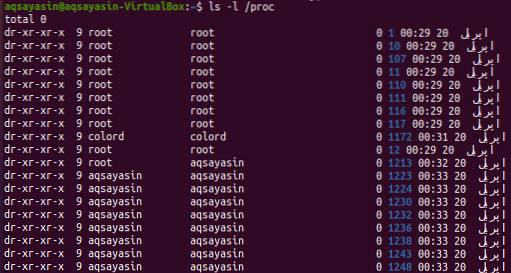
Если вы хотите перечислить только каталоги proc с помощью команды proc, вы можете выполнить следующий запрос в терминале. Вы можете обнаружить, что вывод был выделен только для каталогов.
$ ls -l / proc | grep '^ d'
В системе Linux пользователи могут перечислить все запущенные в данный момент процессы через файловую систему proc. Итак, попробуйте следующую команду «ps» с флагом «-aux», чтобы вывести список всех запущенных процессов. Вывод показывает имена пользователей, идентификаторы процессов, процент использования ЦП, использование памяти и многое другое.
$ ps -aux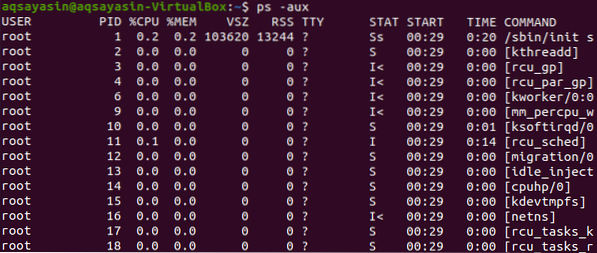
Давайте проверим наличие какого-либо конкретного процесса, используя его идентификатор процесса. Итак, попробуйте следующий запрос списка вместе с идентификатором процесса в нем. Выходные данные показывают, что в настоящее время нет записи для этого идентификатора процесса в файловой системе proc.
$ ls -ltr / proc / 1704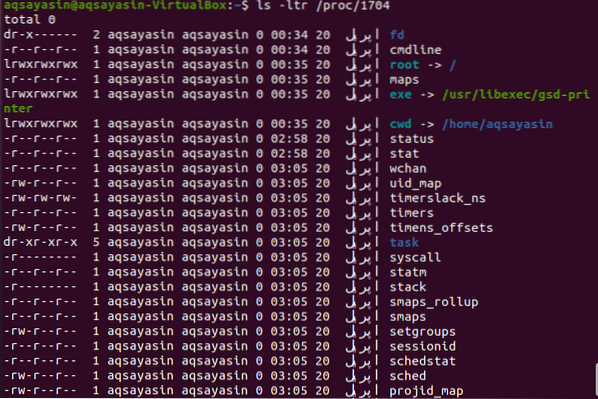
Каталог / proc содержит папку для каждой запущенной в данный момент задачи или процесса в операционной системе Linux, которая включает процедуры ядра. Некоторые из каталогов в файловой системе proc / proc / PID - это cmdline, mem, cpu, diskstats, cwd, файловые системы, версия, окружение, exe, карты, root, stat, statm и многие другие. Если вы хотите получить информацию о различных аспектах системы Linux через файловую систему Proc, вы можете сделать это, перейдя в каталог proc или без него. Во-первых, мы увидим это, перейдя в каталог proc с помощью простой команды «cd» в оболочке, как показано ниже.
$ cd / proc
Теперь, когда вы перешли к каталогу proc, вы можете проверить больше каталогов и их информацию. Итак, давайте проверим информацию о памяти системы Linux с помощью команды proc. Попробуйте выполнить приведенную ниже команду «cat», чтобы открыть папку с информацией о памяти. Вывод показывает данные и детали относительно использования памяти, свободной памяти, кеширования, буферов и многого другого.
$ cat / proc / meminfo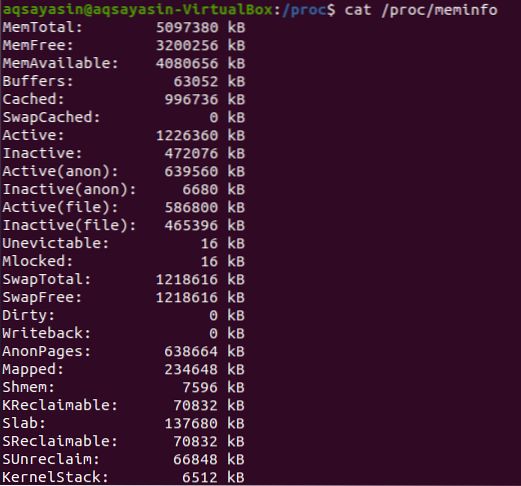
Давайте перейдем к другой подпапке «12» в каталоге proc, используя команду «cd» ниже.
$ cd / proc / 12
Теперь мы в папке «12». Вы можете перечислить все файлы и папки в нем, используя следующую команду списка.
$ ls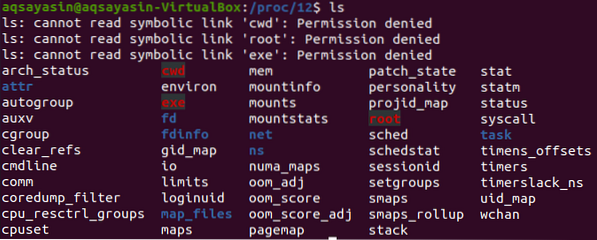
Теперь вы можете проверить любой файл из списка на изображении ниже, используя команду cat. Давайте посмотрим на файл «stat», чтобы заглянуть в него, используя следующую команду cat, за которой следует путь. На выходе отображается статистика по нему.
$ cat / proc / 12 / stat
Давайте проверим статус файловой системы, используя приведенный ниже запрос cat в оболочке вместе с путем к файлу proc «status». На выходе отображается различная информация о нем.
$ cat / proc / 12 / статус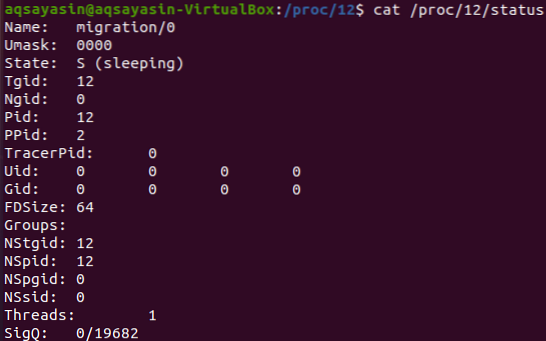
Теперь мы посмотрим на разные папки proc, не переходя в каталог proc с помощью команды «cd». Для этого мотива мы будем использовать команду «меньше». Во-первых, давайте взглянем на криптопапку, чтобы проверить информацию о ней, как показано ниже.
$ меньше / proc / crypto
Вывод на снимке ниже показывает подробную информацию о криптопапке, e.грамм., его имя, драйвер, модуль, приоритет, тип, размер и многое другое. Нажмите кнопку «q», чтобы закрыть это окно.
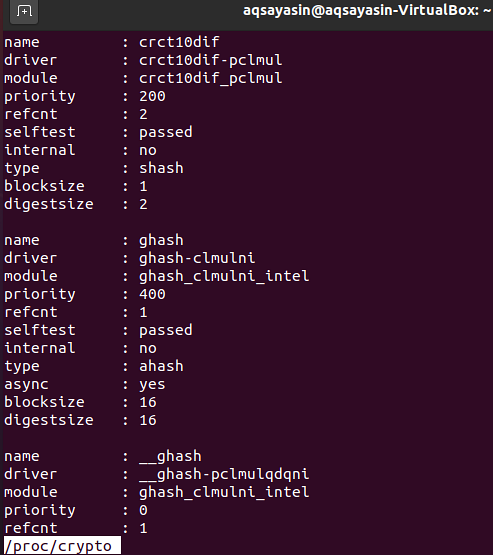
Если какой-либо пользователь хочет проверить версию текущей работающей системы Linux при настройке, он может попробовать следующую команду «меньше» вместе с путем к папке с версией через файловую систему proc.
$ меньше / proc / version
А вывод ниже показывает версию системы Linux, компилятора Gcc и версии GNU. Нажмите клавишу «q» на клавиатуре, чтобы вернуться к терминалу.

Чтобы проверить информацию о памяти в операционной системе Linux, попробуйте выполнить в оболочке следующий запрос «меньше», за которым следует путь к папке с информацией о памяти.
$ меньше / proc / meminfo
Итак, вывод показывает нам подробные данные об использовании памяти операционной системы Linux. Он показывает общий объем памяти, свободную память, доступную память, буферы, кэшированную, активную, неактивную память и любую другую информацию. Нажмите клавишу «q» на клавиатуре, чтобы выйти.
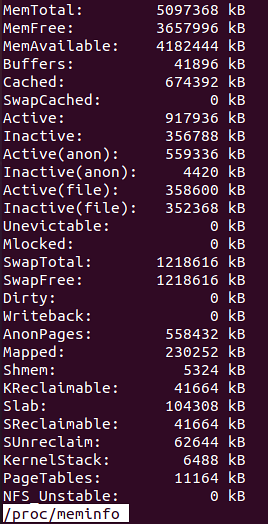
Предположим, кто-то хочет проверить информацию о дисках и их статистику. В этом случае они могут легко использовать нижний запрос «less» с именем папки, указанным в качестве пути в файловой системе proc.
$ меньше / proc / diskstats
Следующее окно откроется быстро. Вы можете увидеть статистику по дискам системы Ubuntu Linux, их разделам и циклам. Нажмите кнопку «q», чтобы выйти из этого окна в командный терминал.
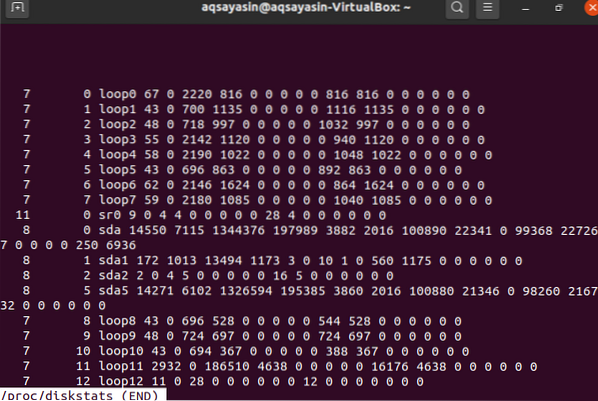
Заключение:
В этом руководстве мы объяснили файловую систему proc в Ubuntu 20.04 система. Я надеюсь, что все описанные выше команды и запросы файловой системы PROC подойдут вам.
 Phenquestions
Phenquestions


